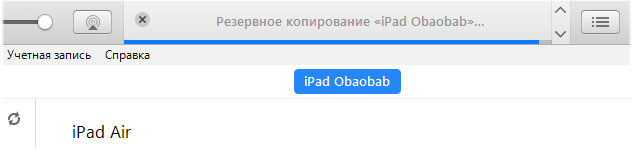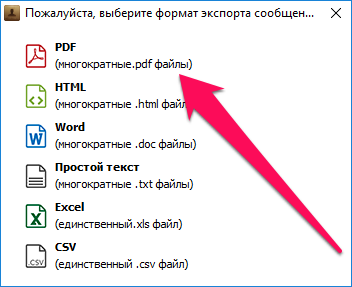Как сохранить СМС с iPhone на компьютере

Архив CMC у многих людей является самой важной информацией, которая хранится на iPhone. И, разумеется, потеря базы текстовых сообщений, например, в случае поломки смартфона, для таких пользователей — настоящий кошмар. В этой инструкции мы расскажем о том, как несколькими способами сохранить СМС с iPhone на компьютере.
Сохранить СМС с iPhone на компьютере можно по-разному. Наиболее простой способ заключается в создании резервной копии смартфона в iTunes. В таком случае текстовые сообщения останутся в полной безопасности, однако, просматривать их с компьютера будет невозможно.
С использованием же сторонних утилит, все СМС с iPhone удастся сохранить в доступном для просмотра формате, например, PDF. Минус этого способа в том, что все, без исключения, программы для экспорта текстовых сообщений являются условно-бесплатными. Чаще всего разработчики утилит ставят ограничения на количество возможных для сохранения СМС.
Как сохранить СМС с iPhone на компьютере через iTunes
Для того чтобы обеспечить сохранность текстовых сообщений iPhone, достаточно создать резервную копию смартфона в iTunes. В ней сохранятся все сообщения iMessage, SMS и MMS со вложениями. Создается резервная копия очень просто.
Шаг 1. Подключите iPhone к компьютеру при помощи USB-кабеля и запустите iTunes. Убедитесь в том, на компьютере установлена актуальная версия iTunes в меню «Справка» → «Обновления» на Windows или на вкладке «Обновления» в Mac App Store на Mac. Если на компьютере не установлен iTunes, загрузить последнюю версию можно на официальном сайте Apple.
Шаг 2. Выберите iPhone в iTunes.
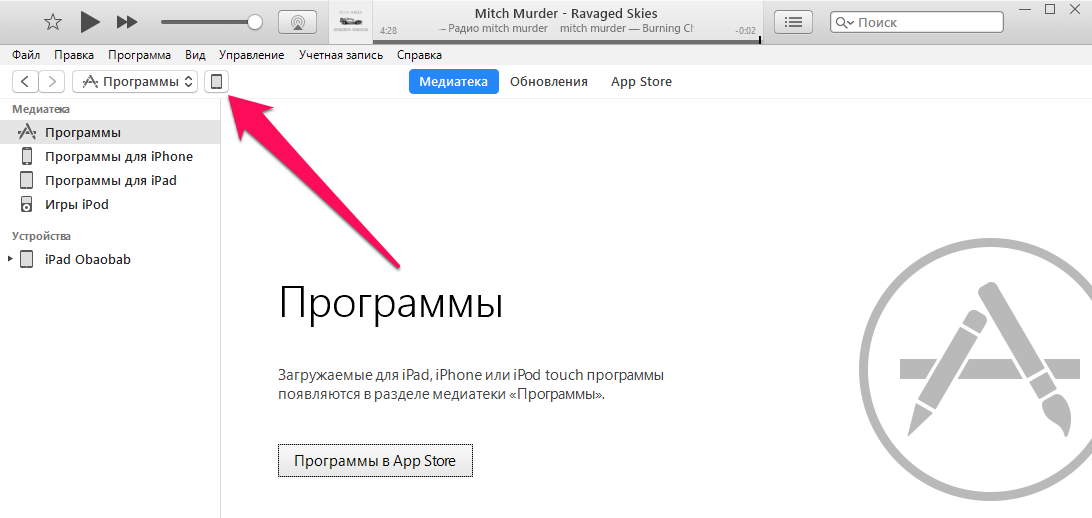 Шаг 3. На вкладке «Обзор», которая откроется по умолчанию, нажмите «Создать копию сейчас».
Шаг 3. На вкладке «Обзор», которая откроется по умолчанию, нажмите «Создать копию сейчас».
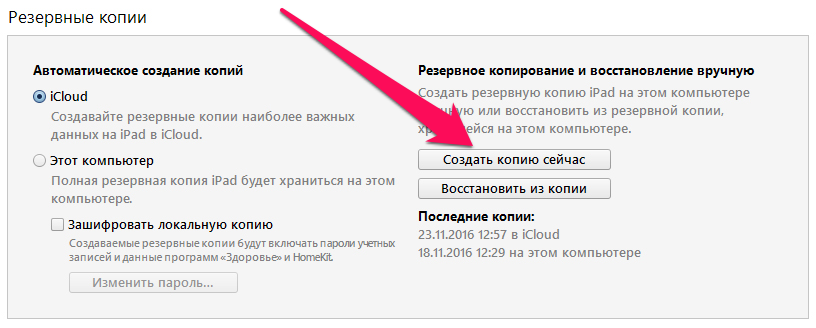 Процесс создания резервной копии вашего iPhone тут же запустится. Отключать устройство от компьютера во время выполнения операции нельзя. Количество времени, которое требуется на создание резервной копии зависит от того, как давно вы делали копию в последний раз и насколько сильно заполнена память устройства.
Процесс создания резервной копии вашего iPhone тут же запустится. Отключать устройство от компьютера во время выполнения операции нельзя. Количество времени, которое требуется на создание резервной копии зависит от того, как давно вы делали копию в последний раз и насколько сильно заполнена память устройства.
Как только создание резервной копии закончится, iPhone можно отключить от компьютера.
Если вы очень сильно заботитесь о сохранности базы СМС, то так же рекомендуется создать резервную копию iPhone в iCloud. В таком случае, даже если с вашим компьютером что-либо случится, все текстовые сообщения по-прежнему можно будет восстановить.
Как сохранить СМС с iPhone на компьютере через сторонние программы
При помощи сторонних утилит сохранить СМС с iPhone на компьютере получится куда более гибко. Такие программы предоставляют возможность выбора конкретных СМС или бесед для сохранения и позволяют выбрать формат, в котором сообщения будут сохранены. СМС, например, можно сохранить в PDF или в качестве веб-страницы, что особенно удобно для последующего просмотра именно с компьютера.
Однако есть загвоздка. Все действительно рабочие программы, которые дают возможность сохранения СМС с iPhone на компьютере, платные. Схожих по функциональности утилит много: Decipher Text Message ($29,99), iExplorer ($39,99), iBackupBot ($19,95), CopyTrans Contacts ($19,99), iMazing ($39,99) и т.д.
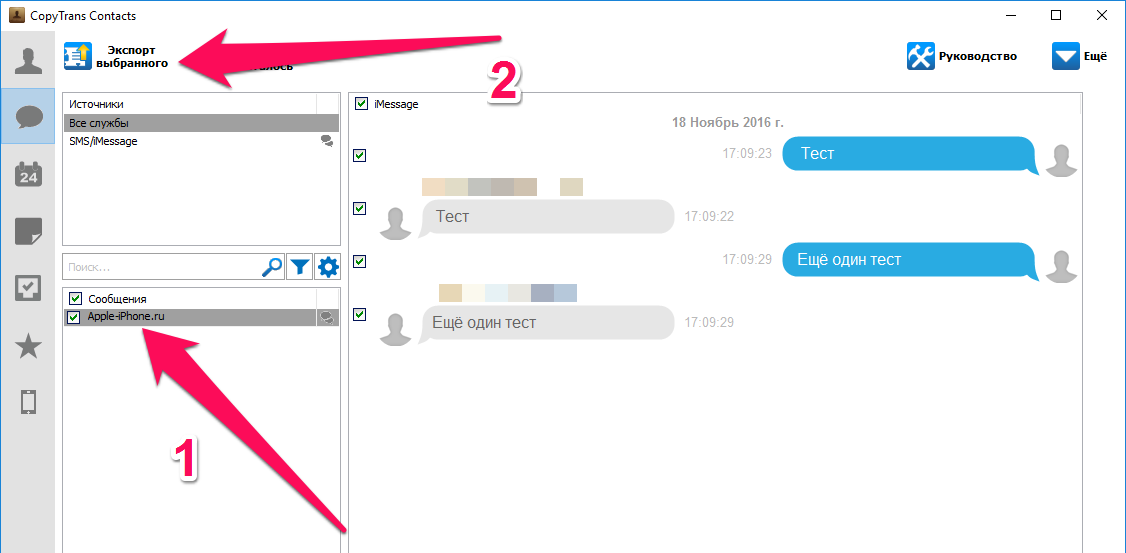 Что касается самого процесса экспорта СМС с iPhone на компьютер при помощи сторонних утилит, то он никогда не отличается сложностью. Пользователю предоставляется возможность выбрать беседы или конкретные сообщения, которые нужно сохранить на компьютер. Большинство программ после позволяет указать формат для экспорта.
Что касается самого процесса экспорта СМС с iPhone на компьютер при помощи сторонних утилит, то он никогда не отличается сложностью. Пользователю предоставляется возможность выбрать беседы или конкретные сообщения, которые нужно сохранить на компьютер. Большинство программ после позволяет указать формат для экспорта.
- Как перенести SMS на новый iPhone
- Как избавиться от SMS-спама на iPhone
- Как отключить повторные напоминания об SMS и iMessage на iPhone
✅ Подписывайтесь на нас в Telegram, ВКонтакте, и Яндекс.Дзен.